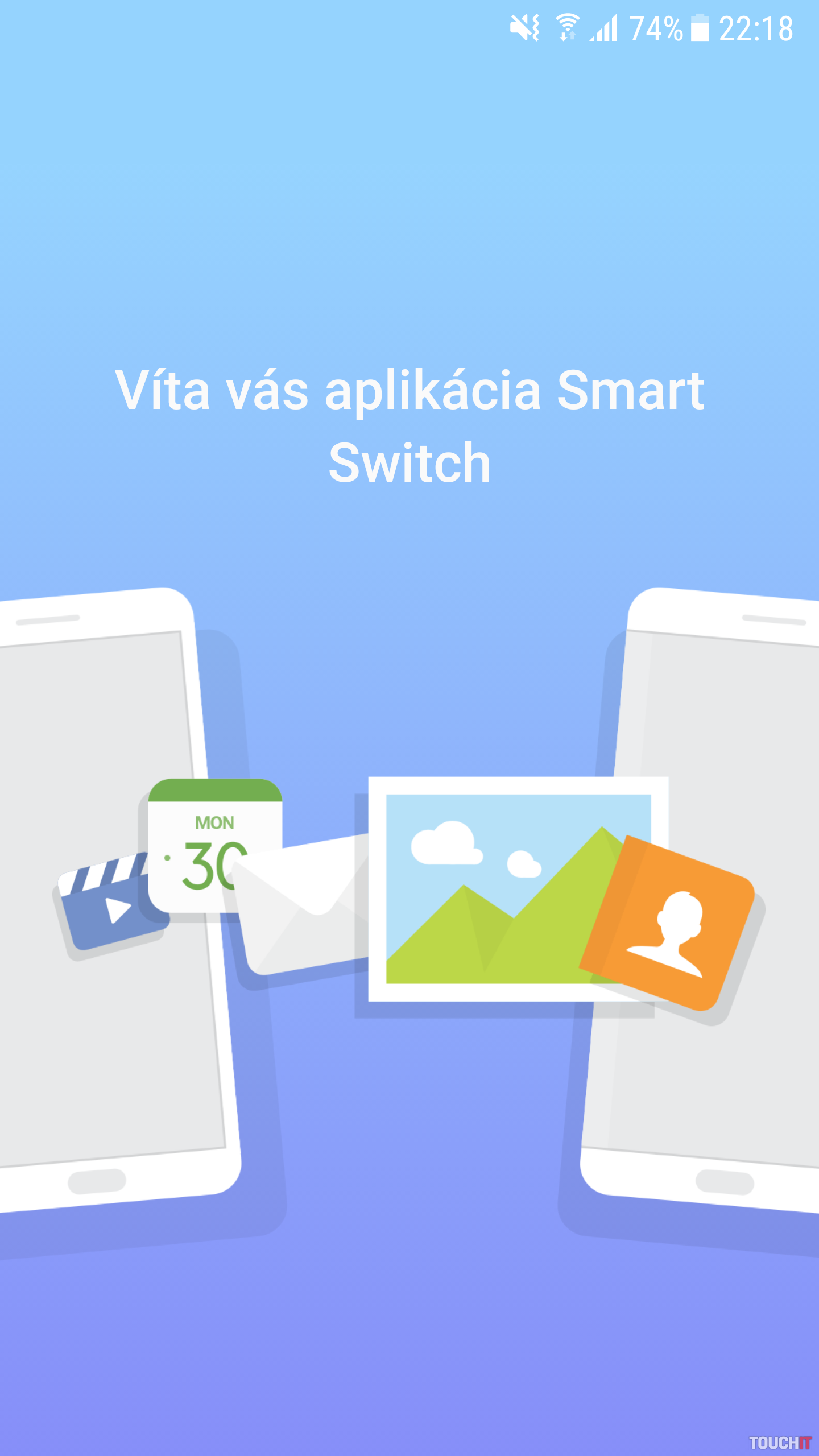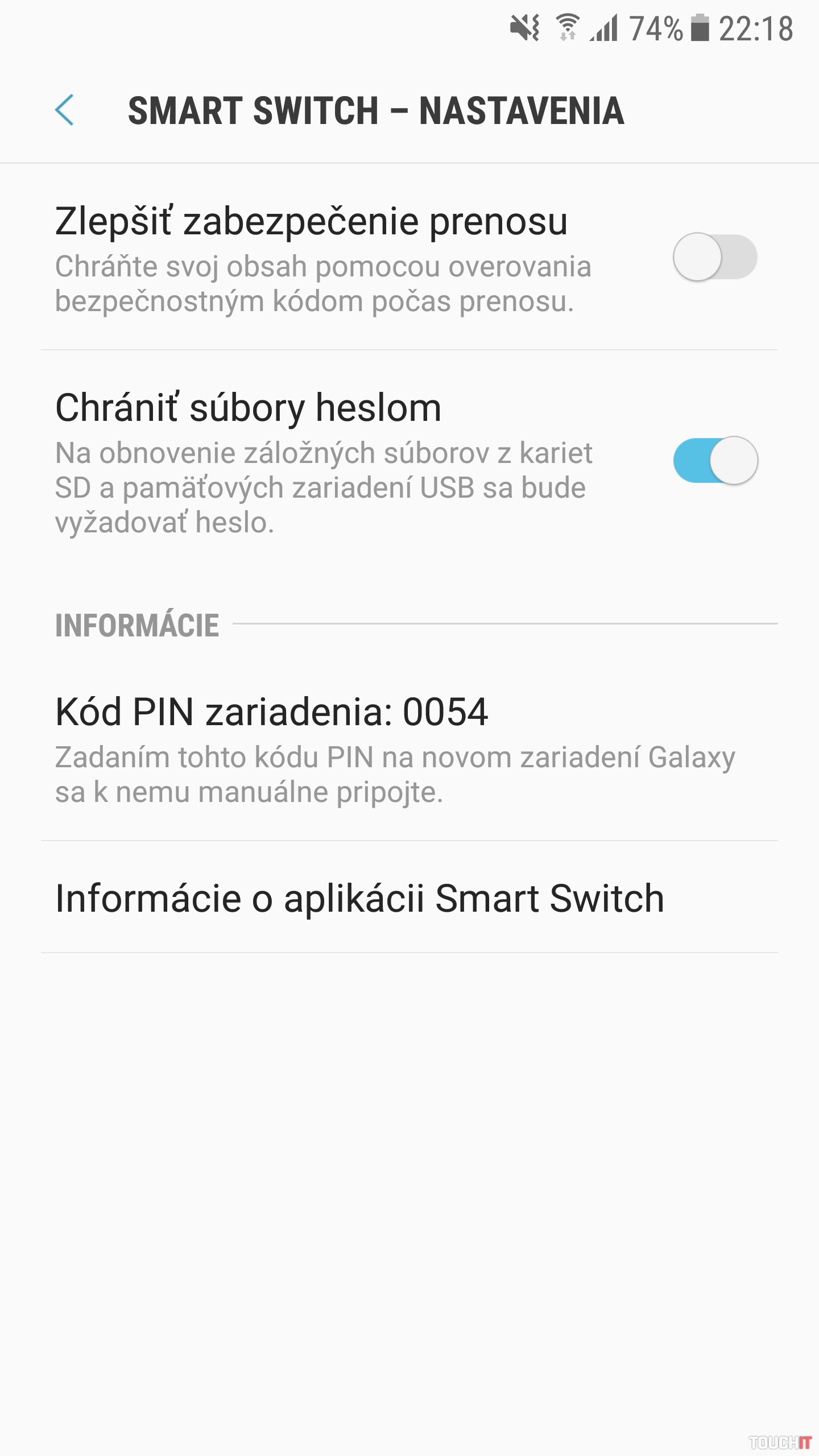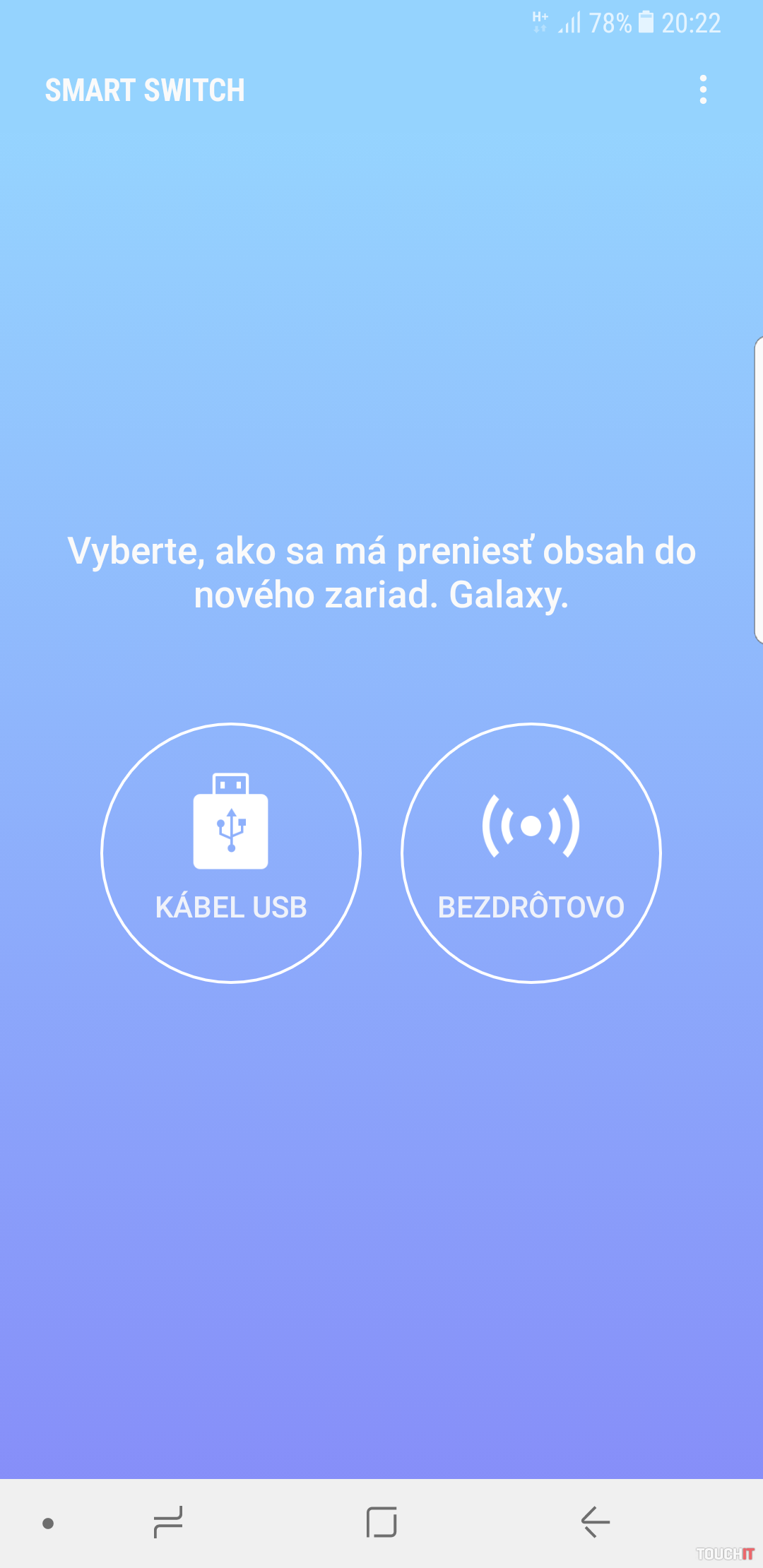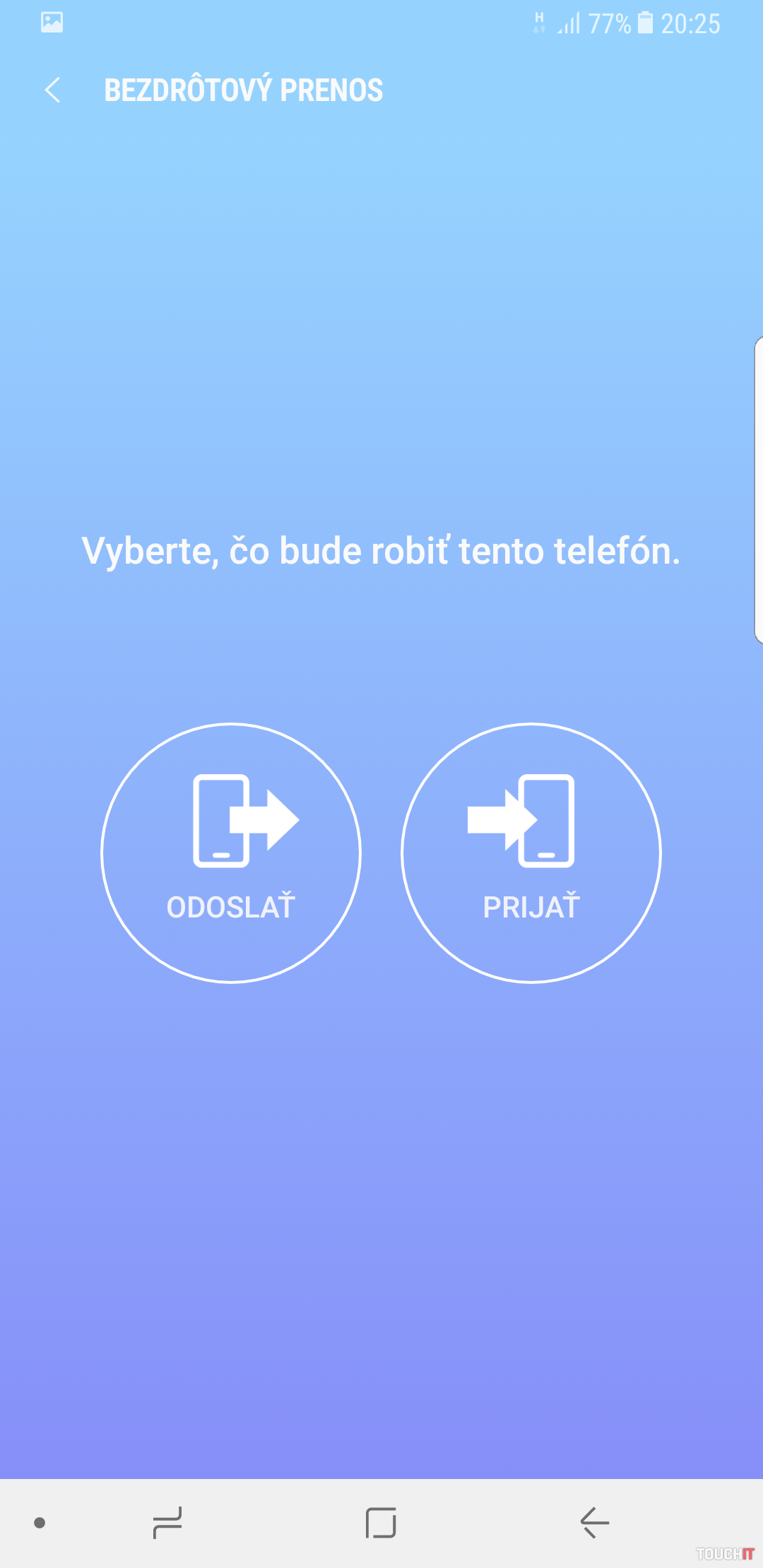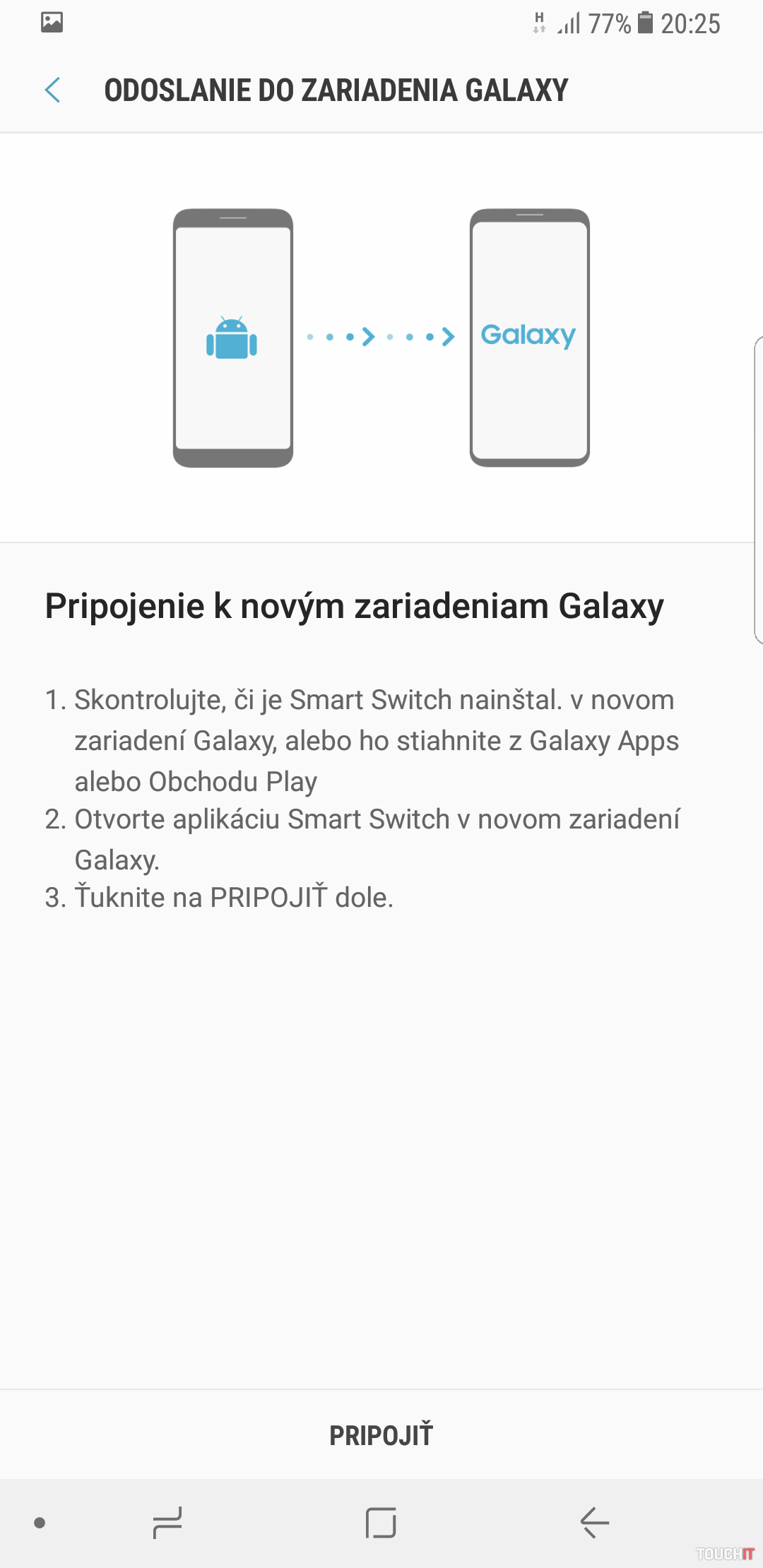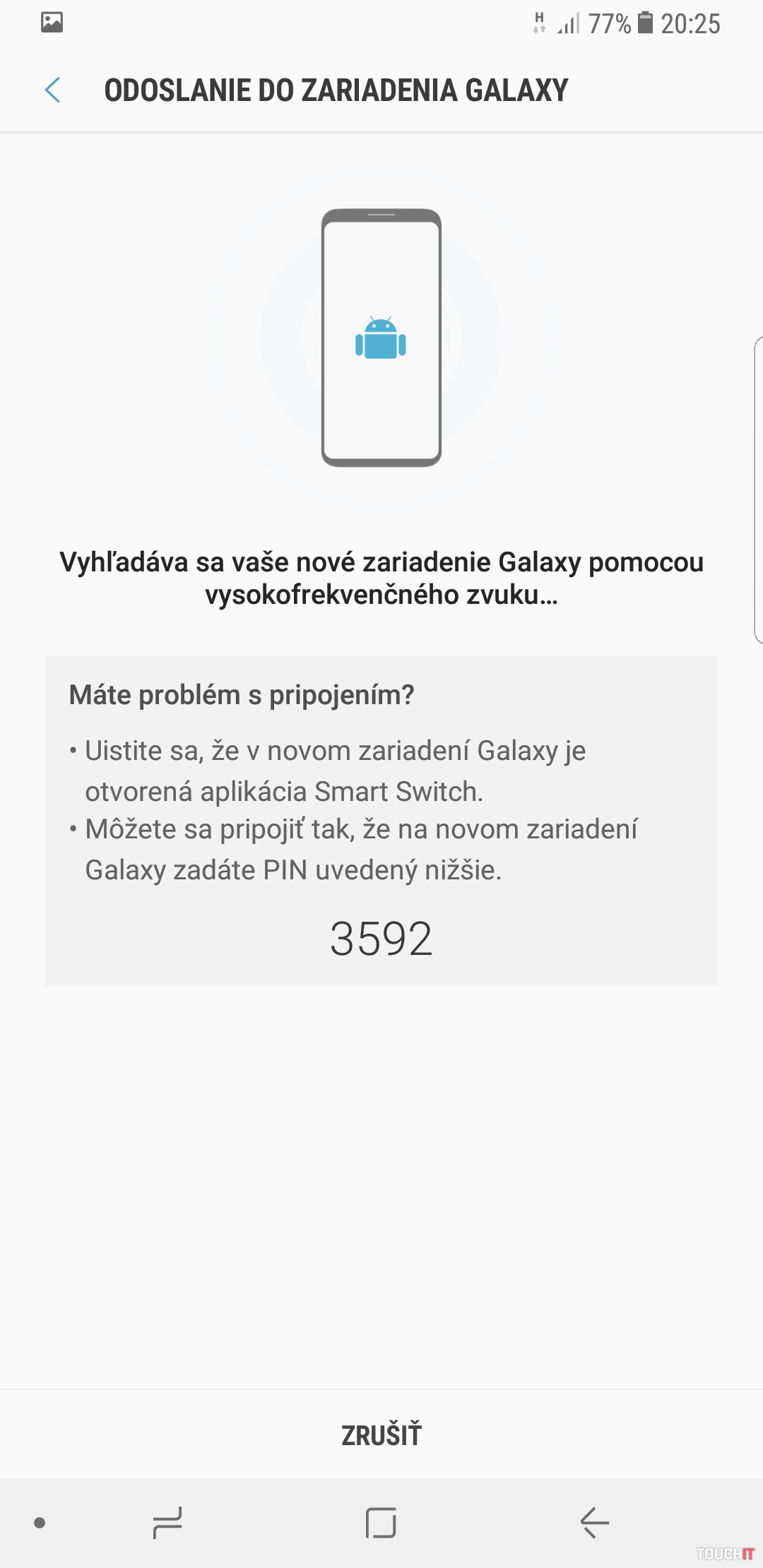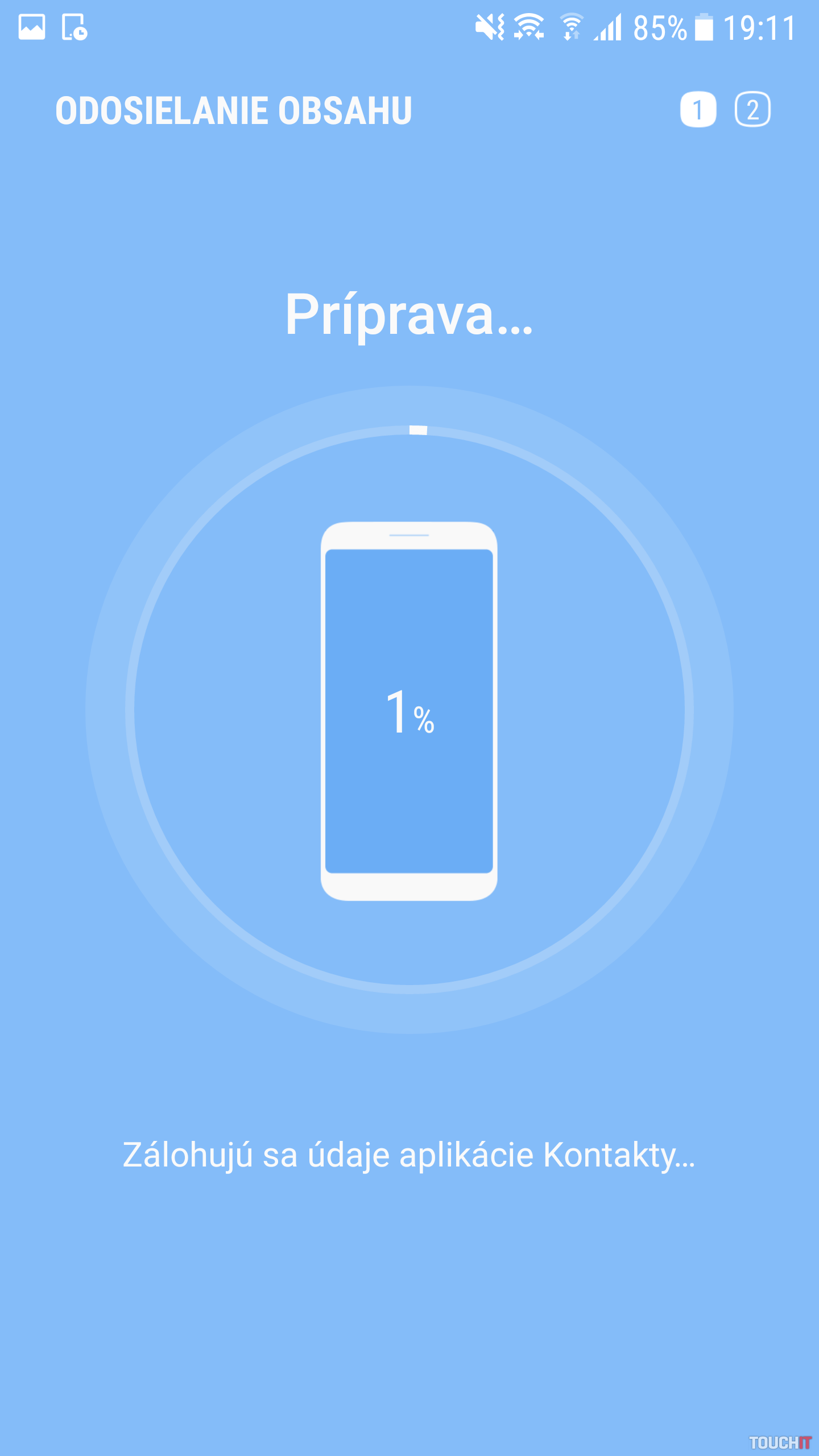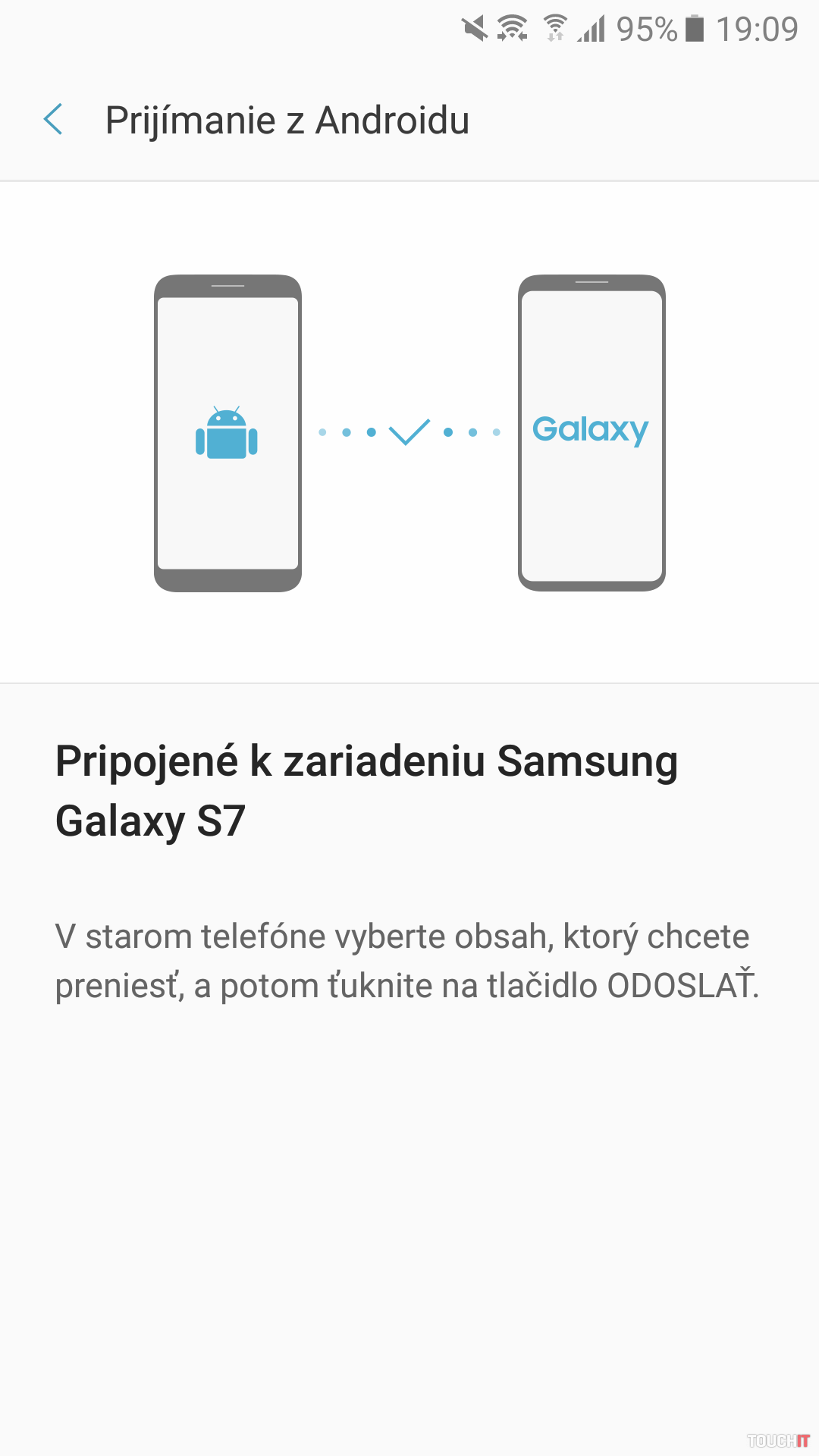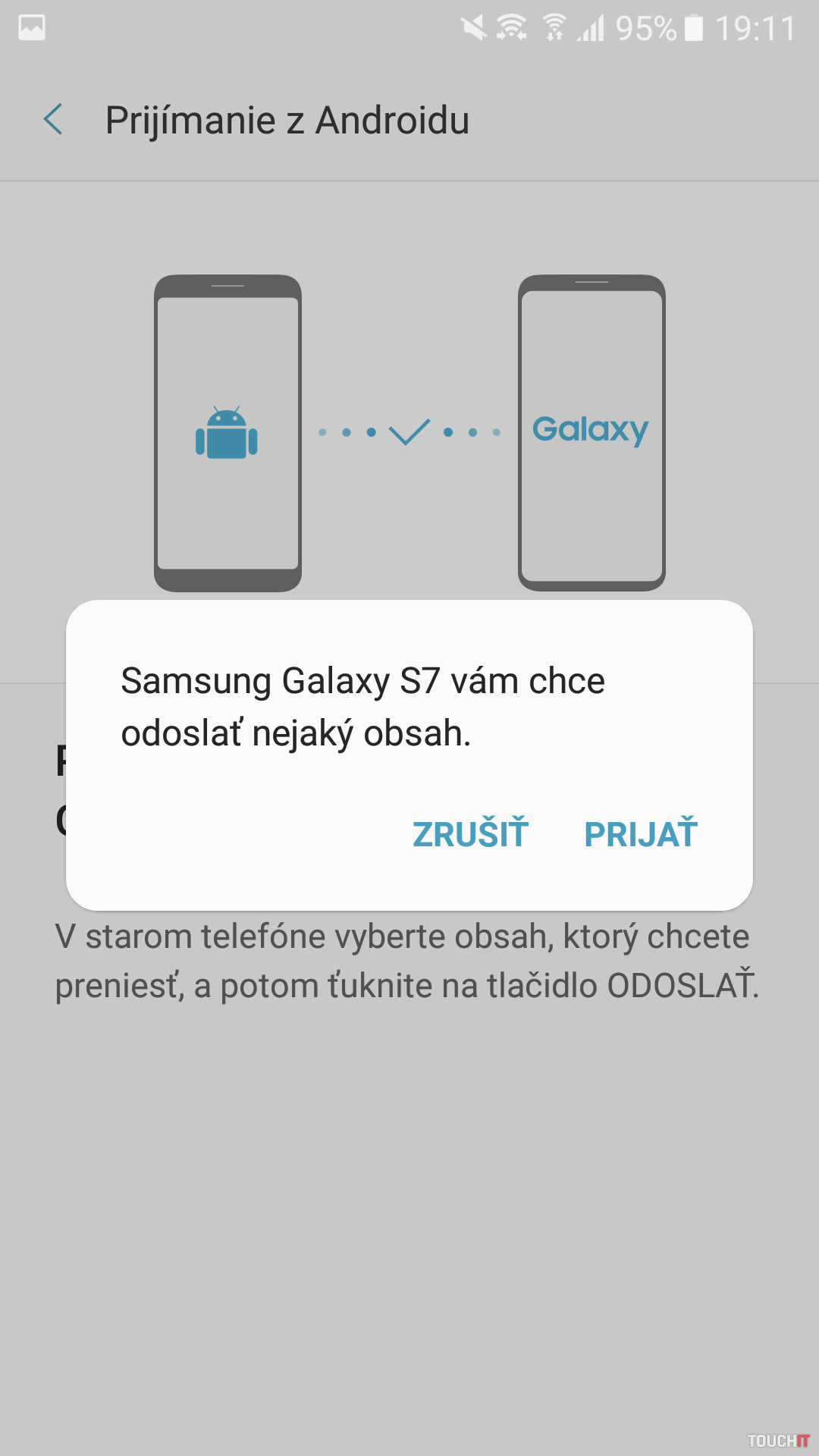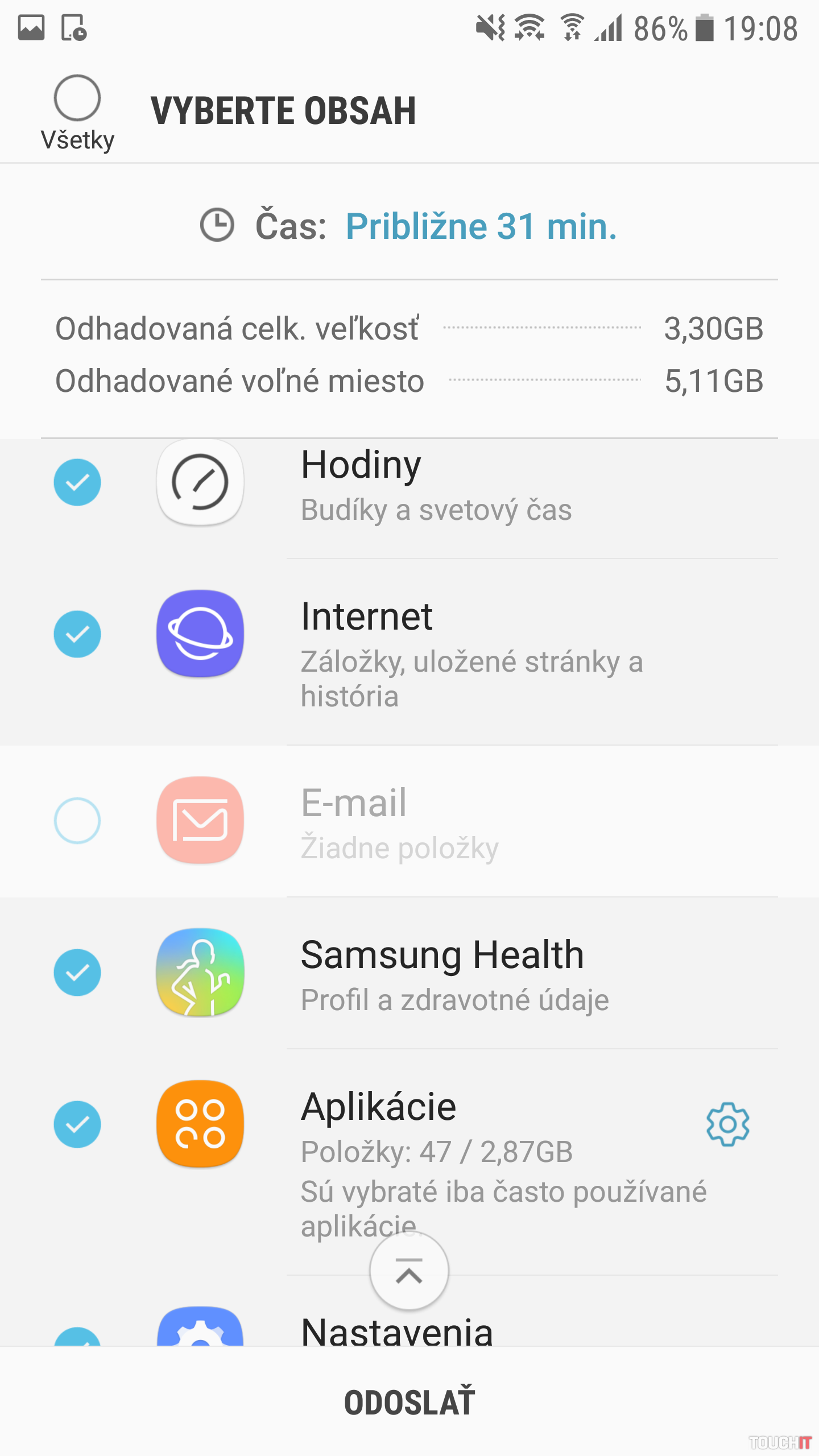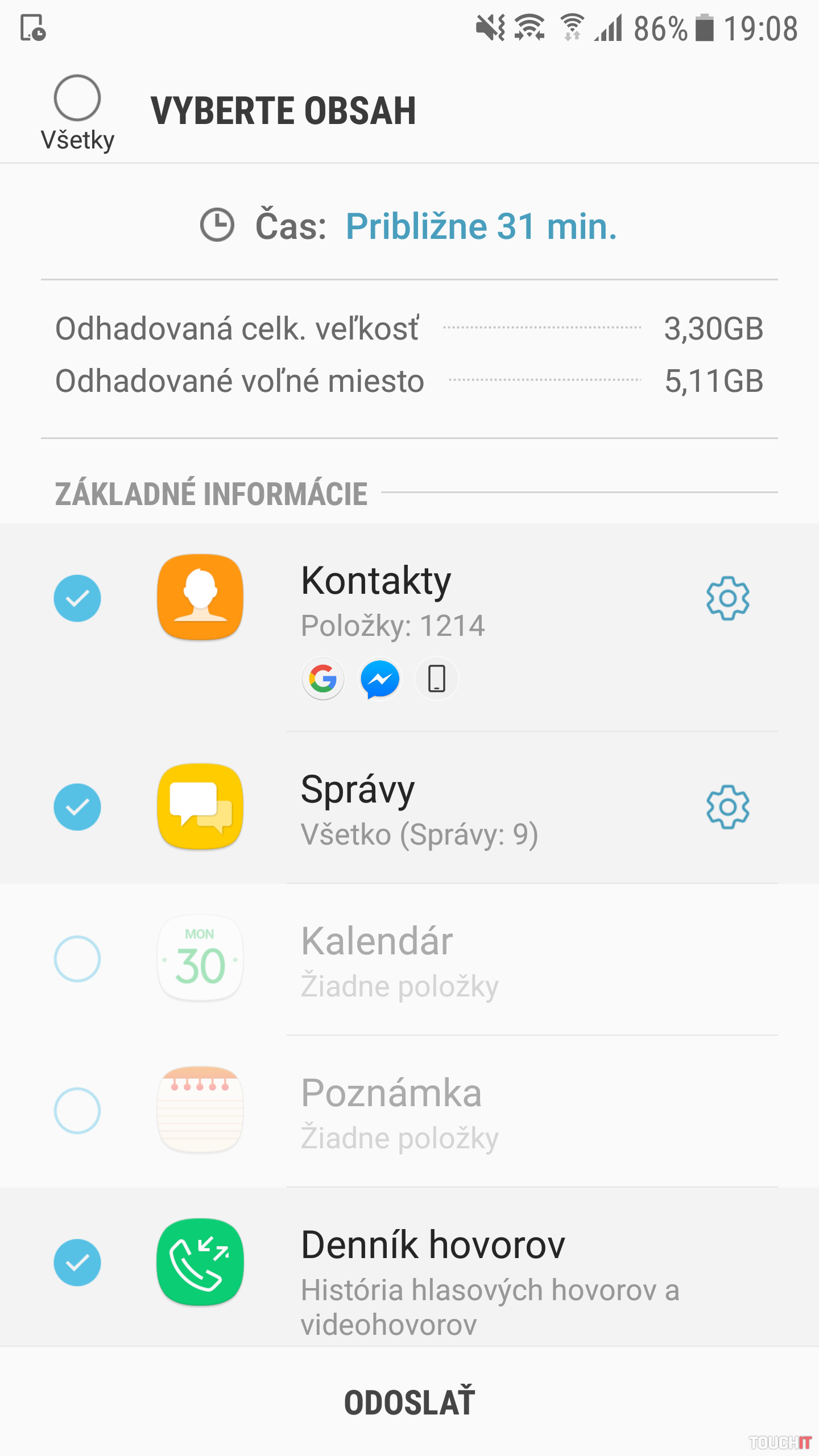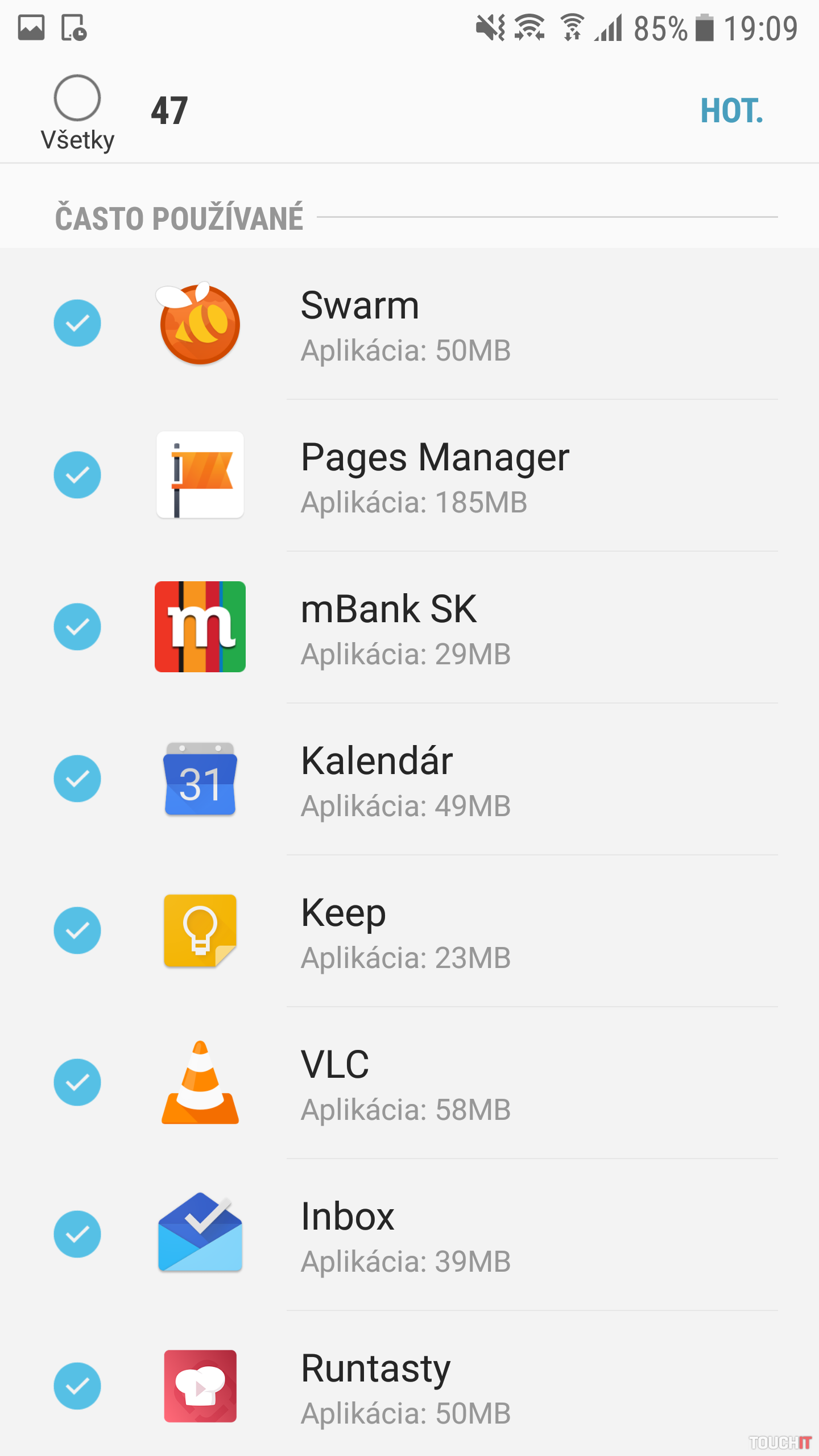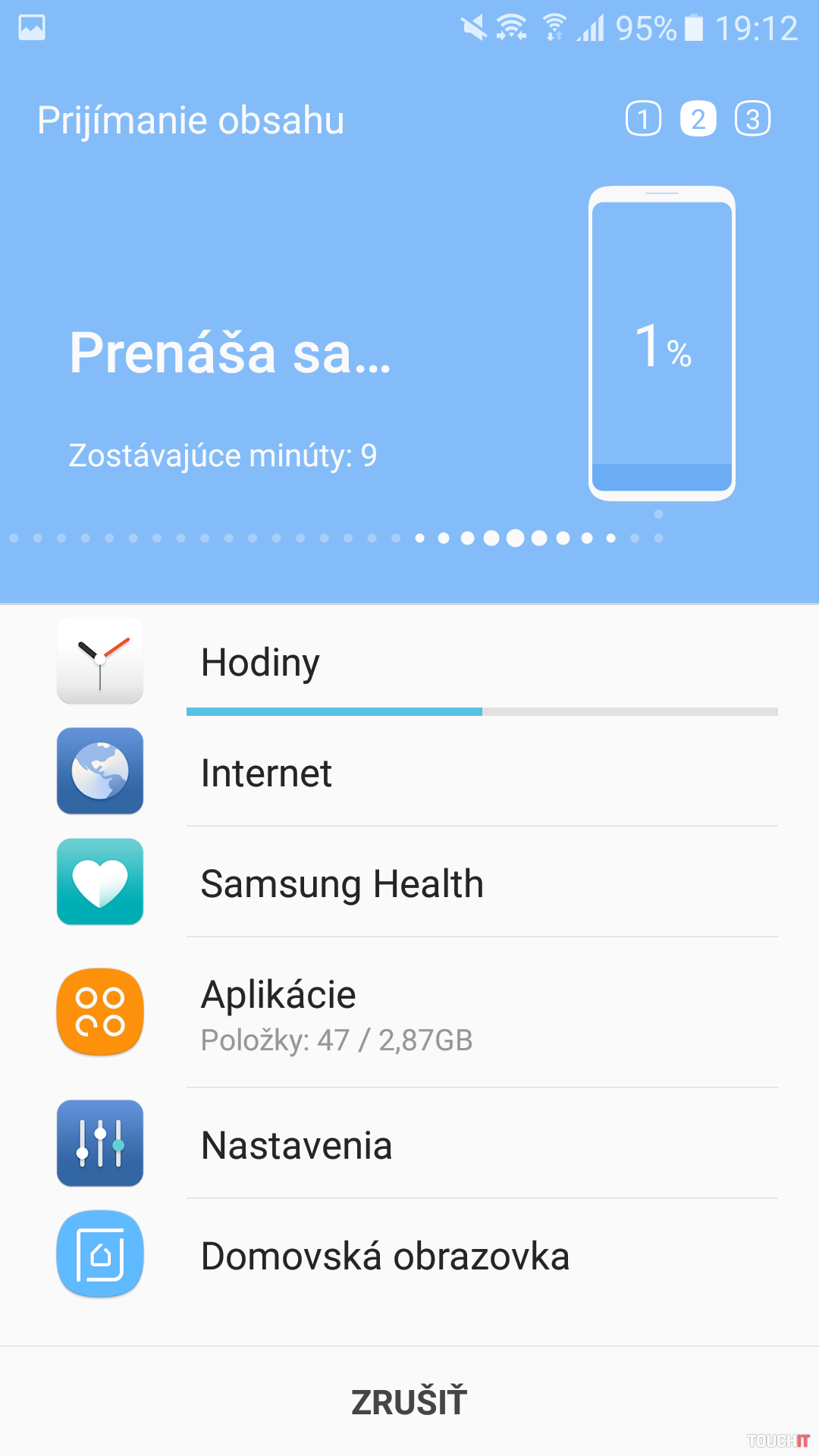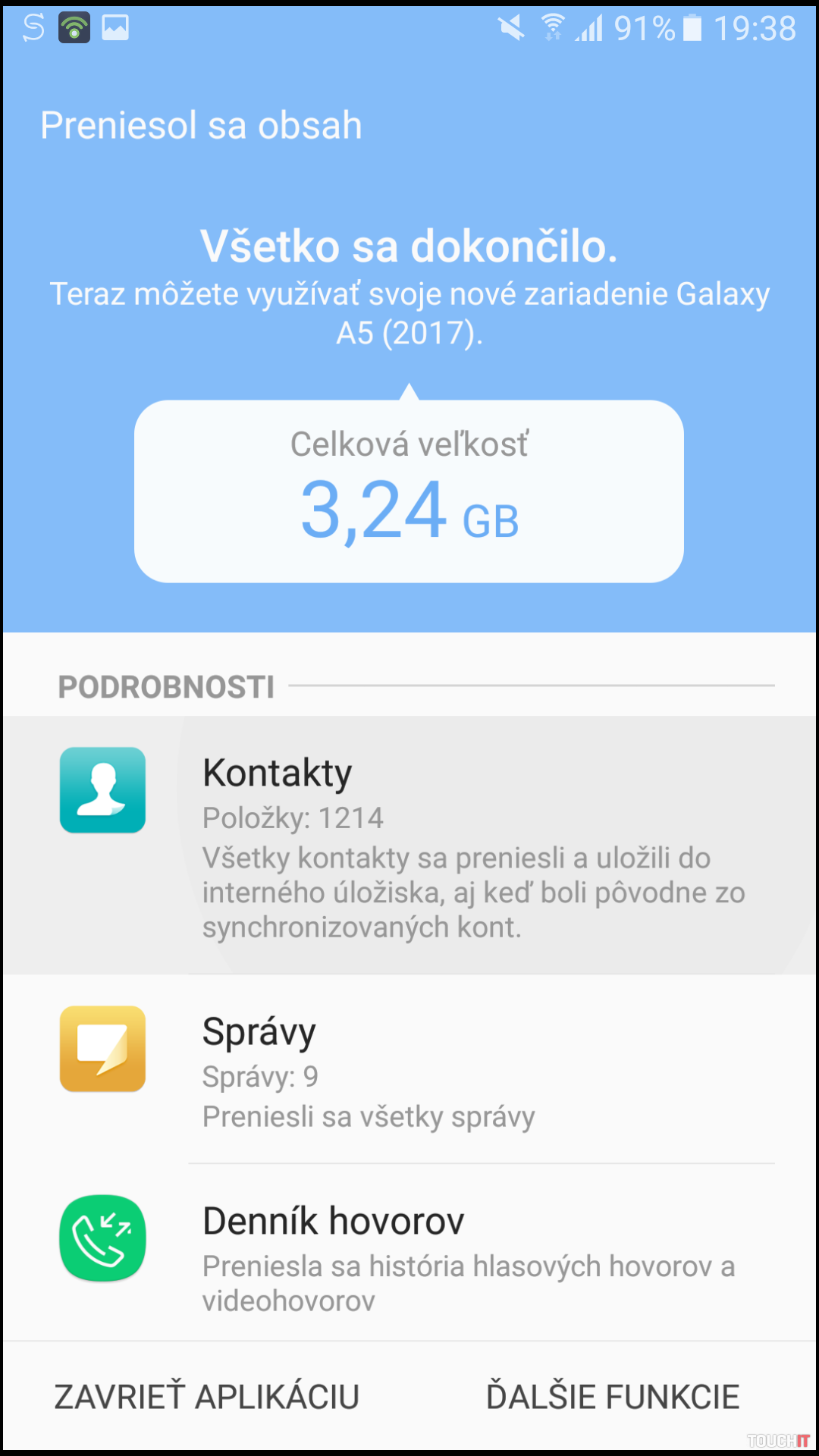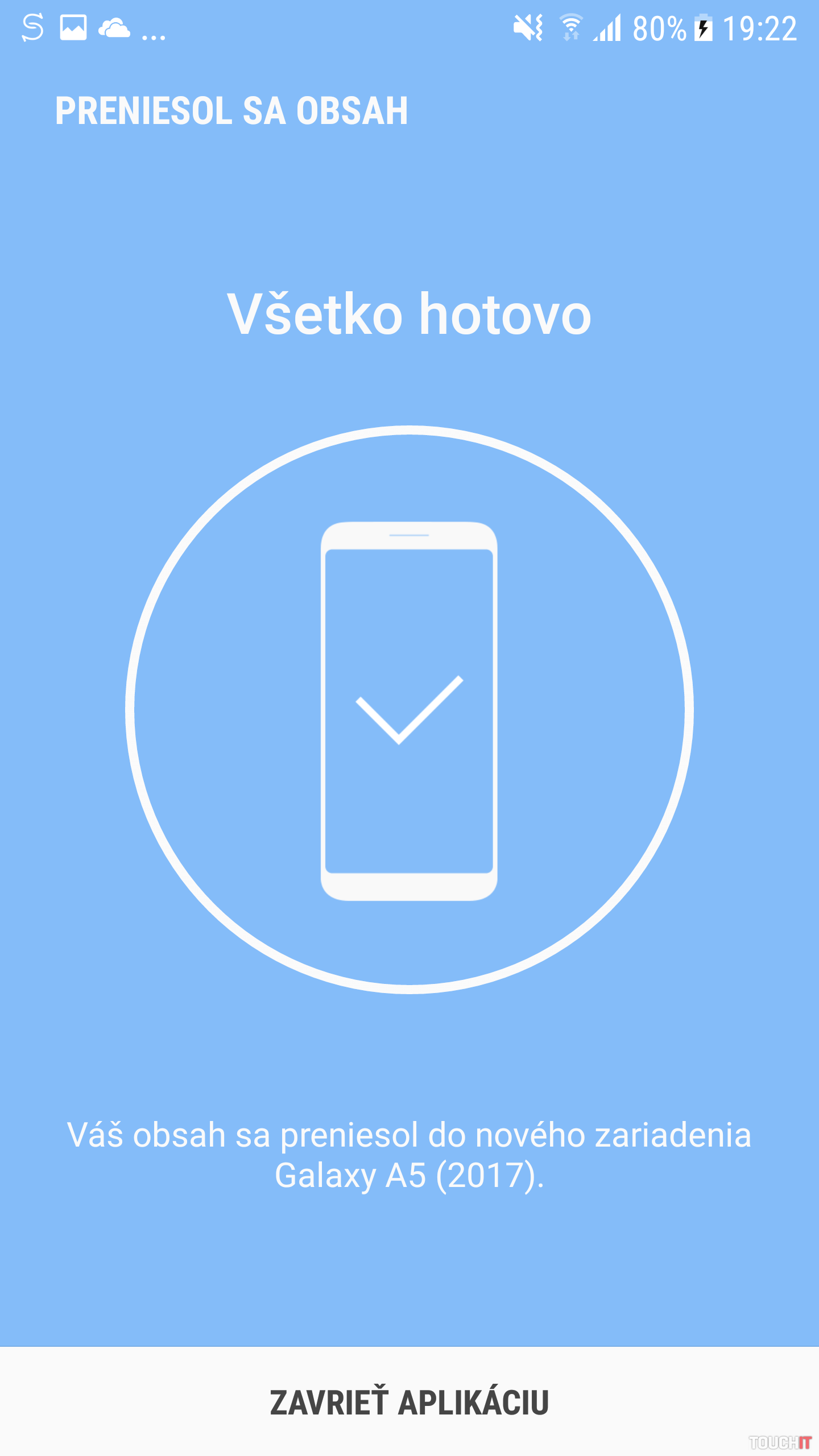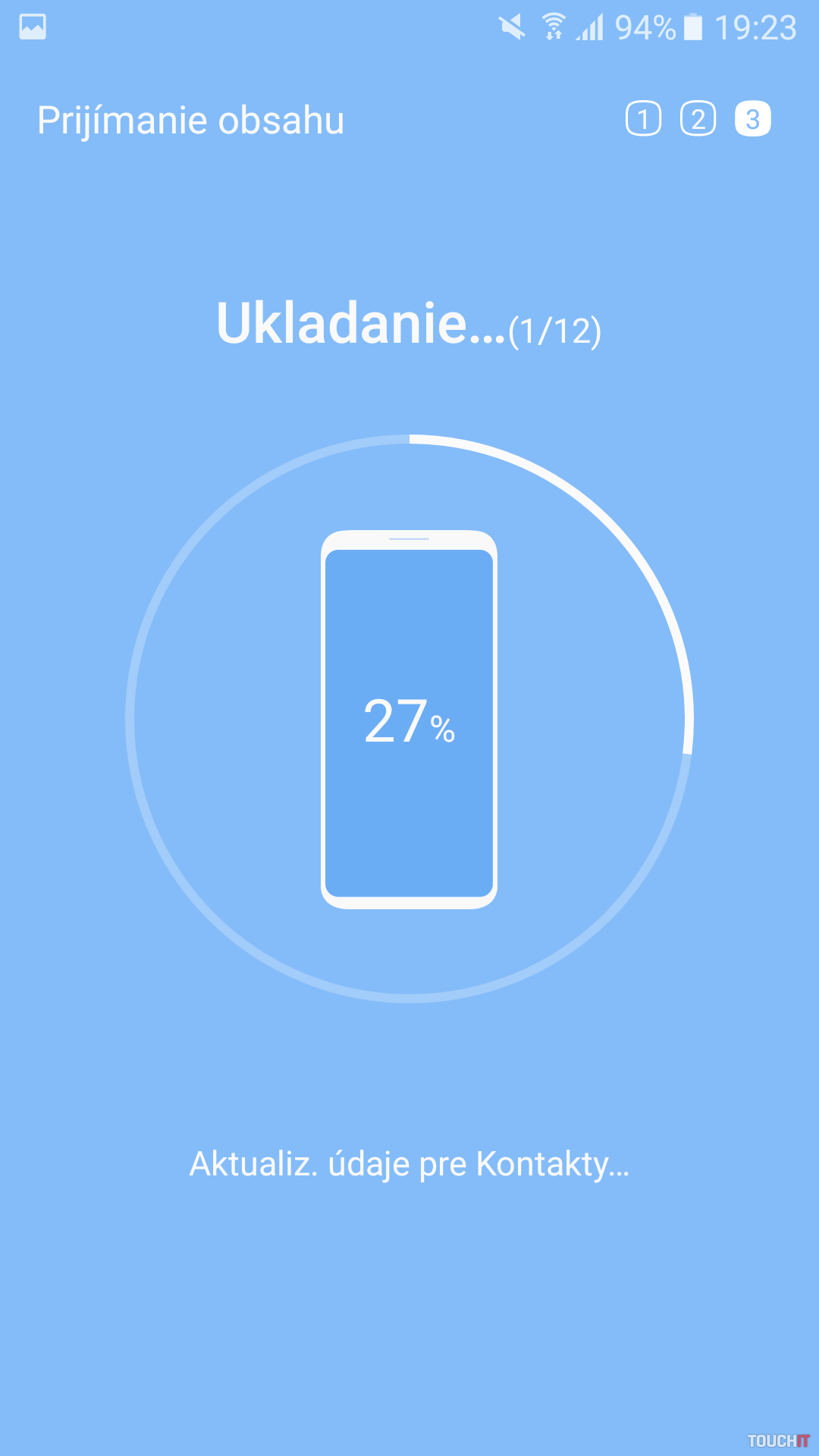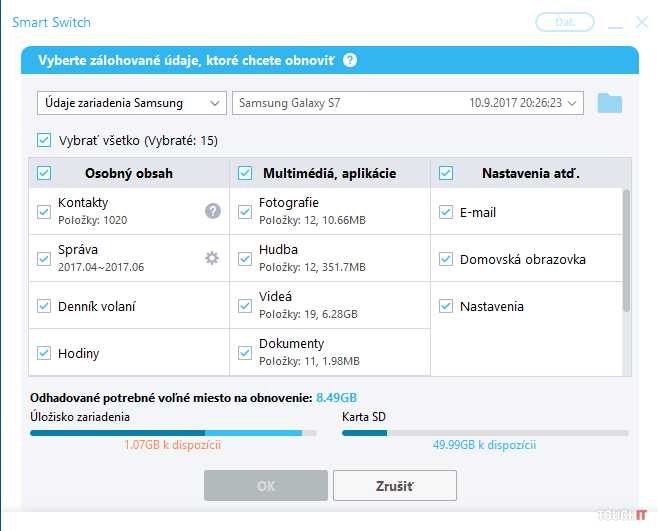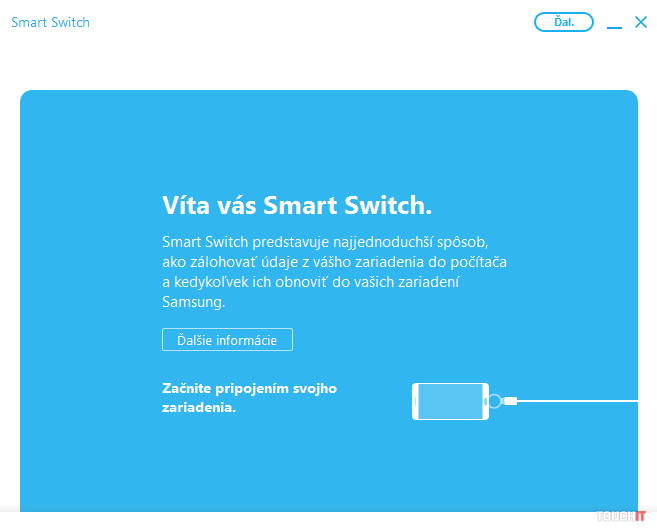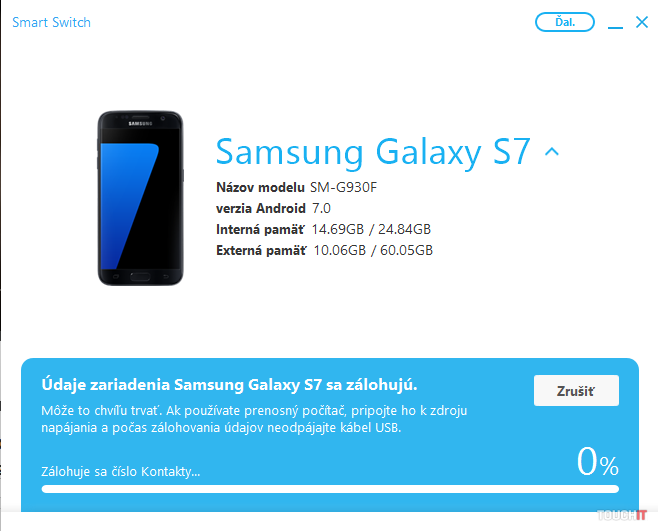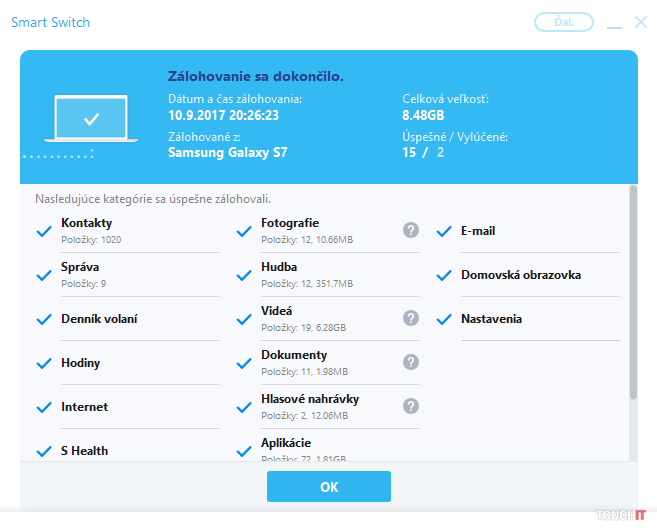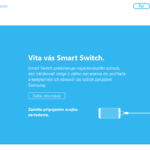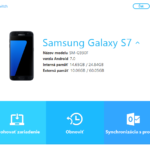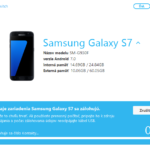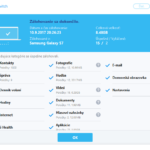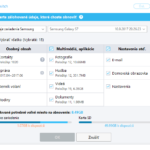Aplikácia Smart Switch (počítače) a Smart Switch Mobile (smartfóny) od Samsungu prenesie vaše dáta z jedného smartfónu na druhý.
Je to niečo, vďaka čomu si môžete kúpiť nový smartfón bez obáv z toho, že prídete o dáta z pôvodného telefónu alebo budete musieť prenos dát robiť sami. Všetky pôvodné údaje zo svojho doterajšieho telefónu Samsung Galaxy prenesiete do nového. Aplikácia s vami komunikuje po slovensky, takže ju zvládnete ovládať bez najmenších problémov.
V našom návode budeme aplikáciu nazývať Smart Switch pre obe varianty. Je totiž dostupná pre PC / Mac a smartfóny. Na smartfónoch je síce označená ako Smart Switch Mobile, no po nainštalovaní v smartfóne už slovíčko Mobile mať v názve nebude.
Smart Switch podporuje prenos medzi rôznymi značkami a operačnými systémami smartfónov a operačnými systémami Microsoft Windows a Apple macOS pre počítač. Svoje údaje prenesiete z iOS, BlackBerry OS, Windows Phone a samozrejme zariadeniami s Androidom.
Aplikácia je šitá najmä na prenos medzi smartfónmi Galaxy. Preto nestačí mať hocijaký telefón s Androidom. Výrobca síce nejaké androidové podporuje, je ich však minimum. Spravidla ide o niekoľko rokov staršie modely.
Kedy použiť aplikáciu Smart Switch? Kedykoľvek. Pri kúpe nového telefónu alebo hocikedy chcete prenášať dáta z jedného na druhý a nechcete použiť cloudovú synchronizáciu Samsung Cloud.
Čo všetko prenesiete cez Smart Switch?
- Kontakty a SMS/MMS
- Údaje z aplikácia Kalendár od Samsungu
- Poznámky
- Denník hovorov
- Hodiny
- Internet – dáta z prehliadača Samsung Internet
- Samsung Health
- Aplikácie
- Nastavenia
- Domovská obrazovka
- Hudba
- Videá
- Hlasové poznámky
- Dokumenty
- Plus dáta na microSD karte, ak ju máte v telefóne
Prenos medzi smartfónmi
Najjednoduchší spôsob, ako si preniesť dáta z jedného modelu Galaxy na druhý, je použiť bezdrôtový prenos.
Aplikácia Smart Switch podporuje aj dátový prenos cez kábel. Po pripojení cez kábel nezabudnite povoliť Prenos multimediálnych súborov (MTP). Potrebujete však špeciálnu redukciu na to, aby ste medzi sebou spojili dva smartfóny.

Na prenesenie dát si v aplikácii zvolíte, ktorá bude dáta posielať a ktorá ich bude prijímať. My sme využili aplikáciu na výmenu dát medzi modelmi Galaxy S7 a Galaxy A5 (2017).
Krok 1 – Príprava
Na oboch smartfónoch zapnete aplikáciu Smart Switch. V prípade, že ju tam nemáte, môžete si ju stiahnuť priamo z obchodu Google Play. Po nainštalovaní ju zapnete a zobrazia sa dve možnosti – Kábel USB / Bezdrôtovo. Keďže vaše balenie smartfónu Samsung Galaxy nemusí obsahovať špeciálnu redukciu do USB portu, najlepší spôsob je prenos vzduchom. Je pravda, že tento prenos je pomalší, najmä ak si vymieňate medzi smartfónmi aplikácie a video, no zároveň k nemu nič viac okrem telefónov netreba.
Krok 2 – Odkiaľ / Kam
Vyberiete smer prenosu dát. To znamená, že určíte, z ktorého telefónnu sa budú kopírovať údaje na druhý. Podľa vašej voľby stlačíte tlačidlo Odoslať / Prijať na jednom aj druhom smartfóne.
Na smartfóne, kde zvolíte Prijať sa zobrazí ešte okno s výberom, aký operačný systém má vaše staré zariadenie. Keďže my prenášame dáta medzi zariadeniami Galaxy, zvolili sme Android. Niekedy môže aplikácia pýtať PIN kód. Ten bude zobrazený priamo v aplikácii. Avšak proces býva automatický a smartfóny sa bezdrôtovo spoja bez ďalšieho extra nastavovania.
Krok 3 – Z jedného na druhý
Teraz už aplikácia zobrazuje všetko, čo sa dá z nášho Galaxy zariadenia preniesť. Je tu vidno aj odhadovaná veľkosť všetkých dát na prenos. Tu už si treba zvoliť, čo presne chcete preniesť. Máte totiž možnosť použiť vlastné nastavenia a tak si obsah vyberáte. Dokonca sa dá preniesť z Galaxy S7 do Galaxy A5 (2017) len hudba a SMS a z Galaxy A5 (2017) do Galaxy S7 môžeme preniesť video a nastavenia budíkov. Je len na vás čo a akým smerom budete prenášať.
Krok 4 – Presný výber dát
V treťom kroku sa dá vybrať typ obsahu na prenos. Pri niektorých typoch obsahu sa dá zvoliť, čo presne to bude. Také ako nastavenia budíkov alebo denník hovorov či iné nemajú presnejšie definovanie obsahu na prenos. To je jasné a bolo by to zbytočné. Voľby ako Aplikácie, Obrázky, Hudba, Video, Dokumenty či napríklad Hlasové nahrávky, už takúto voľbu majú. Nie vždy potrebujeme prenášať všetky aplikácie alebo videá. Stačí ťuknúť na ozubené koliesko vedľa a vybrať si, čo sa z danej kategórie bude prenášať.
Krok 5 – Už len počkať na dokončenie
Obsah medzi telefónmi sa postupne prenesie. Dajú sa medzi tým používať, takže nie ste vyslovene nijak obmedzovaní. Tu ešte upozorňujeme, že prenos na cieľovom smartfóne je v troch krokoch. Na tom, ktorý dáta posiela je označený ako proces dvoch krokov. Tam, kde dáta prijímame, sa ešte musia následne pozapisovať do systému. Preto po úspešnom prenose všetkých dát zo starého telefónu, bude ten nový ešte stále dokončovať danú operáciu. Je to otázka niekoľkých sekúnd alebo minút. Podľa toho, koľko položiek ste prenášali.
Technické detaily
- Kompatibilita pre bezdrôtový prenos – Android 4.0 a vyšší
- Káblový prenos: Android 4.3 alebo vyšší, nabíjací kábel a kábel USB OTG
- Aplikácia je kompatibilná aj s inými zariadeniami so systémom Android, nielen Samsung Galaxy. Závisí však aj od vybraného modelu
- iOS 5.0 a vyšší cez kábel USB OTG
- import zo služby iCloud
- Windows Mobile 8.1 / 10
Prenos medzi smartfónom a PC
Vaše smartfóny si môžete zálohovať aj do počítača. Niekedy máme viac smartfónov a radi by sme mali každý zálohovaný samostatne. Stačí ho pripojiť k počítaču a povoliť oprávnenia operačného systému Android aplikácii Smart Switch. Tá vyžaduje nové oprávnenia, keď sa telefón pripája k počítaču. V tomto prípade je možné použiť aplikáciu na tri typy prenosu dát. Je to zálohovanie, obnovenie a synchronizácia s programom Microsoft Outlook.
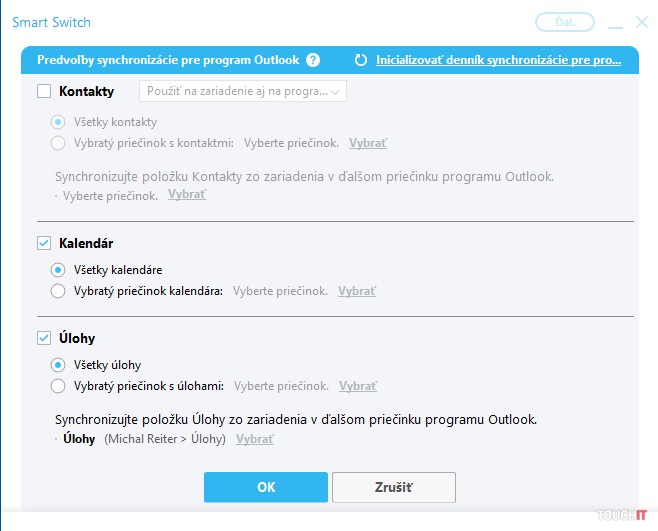
Dáta sa pri kopírovaní obsahu smartfónu do počíta prenesú automaticky a vo svojom profile v adresári Dokumenty budú uložené všetky vaše zálohy. Samozrejme, aj vtedy, keď máte viac smartfónov a chcete si vytvárať takéto zálohy pre každý z nich.
Kedy použiť aplikáciu Smart Switch pre PC / Mac? Napríklad aj vtedy, keď nemáte dva smartfóny alebo chcete prenášať zálohy len z počítača do telefónu. Po resetovaní telefónu do výrobného stavu sa obnovia všetky dáta v telefóne jednoducho – pripojením k počítaču a vybraním všetkého, čo chcete do smartfónu preniesť.